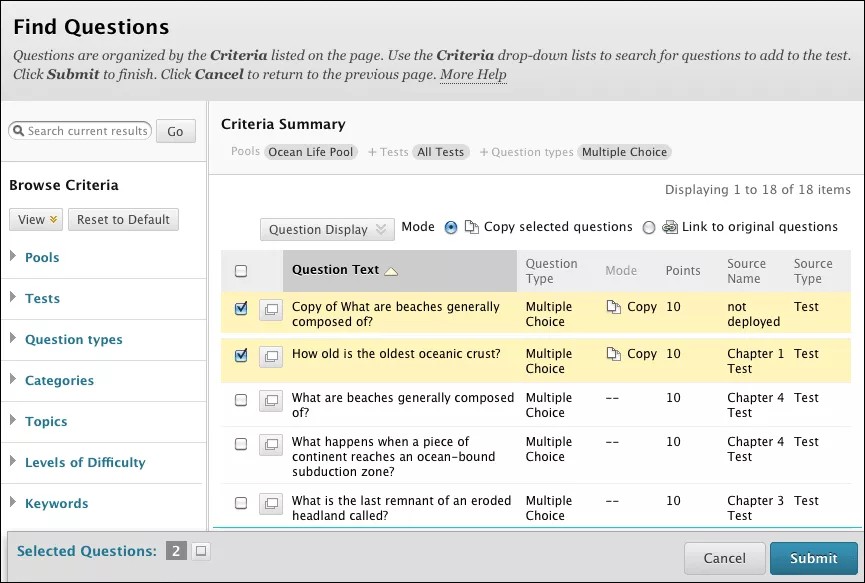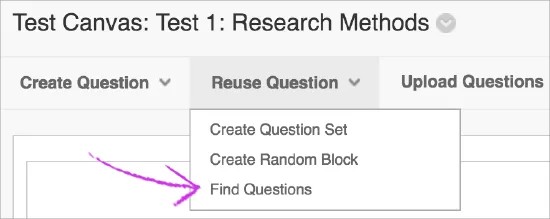This information applies only to the Original Course View. Your institution controls which tools are available.
Вы можете повторно использовать вопросы из существующих тестов, опросов и пулов своего курса.
Страница «Найти вопросы»
Если у вас включено средство блокировки всплывающих окон, отключите его для Blackboard Learn, чтобы получить доступ к всплывающему окну Найти вопросы.
На странице Найти вопросы можно искать, предварительно просматривать, фильтровать и выбирать вопросы тестов, созданные или импортированные в курс.
По умолчанию все вопросы появляются в списке. Чтобы сузить выборку, используйте при обзоре определенные критерии, в том числе метаданные. Чем больше метаданных вы добавите к каждому вопросу, тем проще будет сузить выборку.
Страница Найти вопросы состоит из области активного фильтра, в которой отображаются все вопросы, соответствующие вашим критериям поиска. Это динамический список, который автоматически изменяется в соответствии с выбранными критериями. В области Выбранные вопросы отображаются уже выбранные вопросы, поэтому нет необходимости прокручивать длинный список.
Копирование вопросов и создание ссылок на них
На странице Найти вопросы можно копировать вопрос из существующего теста в новый или создать ссылку на исходный вопрос в новом тесте. Связанный вопрос отображается в любом тесте, в который он включен. Если вопрос скопирован, изменения касаются только новой копии.
| Преимущества | Недостатки | |
|---|---|---|
| Копирование вопроса | При копировании вопроса вы можете совершенно спокойно изменить новую копию. Это не повлияет на другие тесты. | Изменения, внесенные в один экземпляр вопроса, не влияют на другие экземпляры. Чтобы изменить все экземпляры, необходимо изменить каждый из них. |
| Ссылка на исходный вопрос | Изменение связанного вопроса в любом тесте приведет к изменениям всех тестов, с которыми связан вопрос. В тесте связанные вопросы помечаются значком. При изменении связанного вопроса теста в сообщении состояния перечисляются другие тесты, содержащие связанный вопрос. Изменение связанных вопросов, отображающихся в тестах с завершенными или выполняющимися попытками, сопровождается предупреждением о том, что изменение затронет все попытки. |
Изменения связанного вопроса отразятся на всех тестах, где встречается этот вопрос. Вы не можете выбирать тесты, которые будут изменены. Параметры создания ссылки или копирования доступны только на странице Найти вопросы. Чтобы удалить связь вопроса, необходимо удалить связанный вопрос из теста и добавить его снова как копию. Добавлять новые вопросы в развернутые тесты невозможно. |
Поиск вопросов
- Перейдите к тесту, опросу или пулу. В меню Повторно использовать вопрос выберите Найти вопросы.
- Во всплывающем окне можно выбрать пункты Копировать выбранные вопросы или Ссылка на исходные вопросы.
- На панели Критерий просмотра разверните разделы критериев и выберите необходимые. Вы можете выполнять поиск по пулам, тестам, типам вопросов, категориям, темам, уровням сложности и ключевым словам. Отображаются все вопросы, соответствующие этим критериям. Кроме того, вы можете ввести фразу, слово или часть слова в поле Искать в текущих результатах, чтобы найти подходящие вопросы.
- Отметьте флажком вопросы, которые хотите добавить. Вопросы отобразятся в области Выбранные вопросы в нижней части экрана. Вы можете расширить область, чтобы просмотреть свой список вопросов. Для удаления вопроса нажмите красный значок X рядом с ним. Вопрос будет удален из коллекции, но не из курса.
- Нажмите кнопку Сохранить. Вопросы будут добавлены к вашему тесту, опросу или пулу.
Раздел «Критерий просмотра»
Когда вы выбираете критерии в разделе Критерий просмотра, в списке активного фильтра отображаются соответствующие вопросы.
Выбранный критерий отображается в виде ссылки. Список активного фильтра пуст, если вопросы на соответствие не существуют.
Категории критериев:
- Пулы. Созданные преподавателем коллекции вопросов, обычно взаимосвязанных, которые можно целиком добавлять в тест, опрос или другой пул большего размера.
- Тесты. Включают в себя как тесты (оцениваемые), так и опросы (не оцениваемые)
- Типы вопросов. Выберите один или несколько типов вопросов.
- Категории. Выбор из указанных категорий вопросов.
- Темы. Выбор из указанных тем вопросов.
- Уровни сложности. Выбор из уровней сложности, назначенных вопросам.
- Ключевые слова. Выбор по указанным ключевым словам.
Напоминание. Вопросы, выбранные на этом этапе, отображаются в области Выбранные вопросы внизу страницы.
Результаты поиска вопросов могут быть неполными — это зависит от заданных разрешений доступа.
Другие способы повторного использования вопросов
Вы также можете создавать наборы вопросов и случайные блоки для повторного использования вопросов в ваших тестах и опросах.
ULTRA. Повторное использование вопросов
Вам непривычно? Перейдите к разделу справки, посвященному повторному использованию вопросов в традиционном представлении курса.
В виде курса Ultra вы можете повторно использовать вопросы из существующих тестов, заданий и пулов вопросов своего курса.
После преобразования пулы вопросов в традиционном представлении курса отображаются в виде банков вопросов. Неподдерживаемые типы вопросов удалены.
На странице Повторное использование вопросов можно искать, предварительно просматривать, фильтровать и выбирать вопросы, созданные или импортированные в курс. Вы можете просматривать вопросы, но не сможете вносить в них изменения до копирования вопросов в оценивание. Кроме того, вы можете повторно использовать другое содержимое, добавленное вами в оценивания, например текстовые блоки, файлы, изображения и видео.
Вы не можете повторно использовать вопросы при наличии указанных ниже настроек или условий.
- Вы добавили критерий оценивания к оценке.
- Вы выбрали вариант для сбора отправляемых материалов в автономном режиме.
- Учащиеся открыли оценивание.
Кроме того, вы не сможете повторно использовать текстовые блоки или файлы, если выбран параметр вывода вопросов в случайном порядке.
Поиск вопросов
Щелкните знак «+» в оценивании, если необходимо повторно использовать вопросы или содержимое оценивания. Выберите пункт Повторное использование вопросов в меню. В этот момент скопированные вопросы и содержимое добавлены в оценивание.
На уровне страницы Повторное использование вопросов панель Критерии фильтра открывается по умолчанию, а все вопросы и содержимое оценивания отображаются в области активного фильтра справа. Область активного фильтра автоматически изменяется в соответствии с выбранными критериями. Разделы можно разворачивать и сворачивать.
На небольших устройствах панель «Критерии фильтра» закрыта по умолчанию.
На панели Критерии фильтра можно выполнить простой поиск по ключевым словам. После ввода одного ключевого слова появляется другое поле. Каждое применимое ключевое слово может увеличить количество результатов. Результаты включают существительные в единственном и множественном числе, а также глаголы в настоящем и прошедшем времени. Частичные слова и логика Contains не поддерживаются простым поиском.
Кроме того, можно выбирать задания, банки и типы вопросов, а также теги, которые вы хотите просмотреть. Пустые источники, типы вопросов и теги отфильтровываются.
В настоящее время раздел Банки вопросов заполняется, только если вы преобразовали курс с традиционным интерфейсом или импортировали пул вопросов. Раздел Теги заполняется, только если вы преобразовали курс с традиционным интерфейсом, содержащий вопросы с тегами.
По мере выбора элементов в области активного фильтра отображаются соответствующие вопросы и содержимое оценивания. В верхней части панели представлены сведения о количестве выбранных источников и общем количестве отображенных элементов для выбора. Щелкните значок X, чтобы свернуть панель и увеличить область для просмотра содержимого. Нажмите кнопку Фильтр, чтобы открыть панель.
Текст и файлы, которые вы добавляете в оценивание, отображаются в разделе Типы вопросов с пометкой Прочее.
Вы можете развернуть вопросы и содержимое, чтобы просмотреть их. Вопросы, сопоставленные с целями, отображаются вместе со значками приза возле значений баллов. Сопоставления цели копируются вместе с вопросами. Изменять содержимое или значения баллов вы сможете только после копирования элементов в оценивание.
Отметьте флажком те вопросы и содержимое оценивания, которые вы хотите скопировать. В нижней части экрана отображается количество элементов, выбранных для копирования.
Щелкните Очистить все, чтобы снять все флажки в разделе Источники. Элементы, ранее выбранные для копирования, сохраняют готовность к этой операции. В области активного фильтра вы можете снять флажки для тех вопросов и содержимого оценивания, которые больше не нужно копировать.
Выберите Копировать вопросы. Вопросы и содержимое оценивания копируются в ваш тест или задание. В оценивание поступит уведомление: X вопросов успешно скопированы в оценивание.
Вы можете совершенно спокойно изменить новые копии. Это не повлияет на другие оценивания. Изменения, внесенные в один экземпляр вопроса или содержимого, не отражаются в других экземплярах. Чтобы изменить все экземпляры, необходимо изменить каждый из них.
Развернуть вопросы и содержимое
Вы можете развернуть вопросы и содержимое, чтобы просмотреть их.
ULTRA. Навигация с помощью клавиатуры
Вы можете использовать клавиатуру для навигации следующими способами:
- для перехода между вопросами используйте стрелки вверх и вниз;
- для развертывания и свертывания вопросов используйте стрелки вправо и влево;
- для перехода между группами источников используйте клавишу TAB.
- Установите флажки с помощью ПРОБЕЛА.
ULTRA. Импорт вопросов
Можно импортировать файлы ZIP с пулами вопросов в традиционном представлении курса в курс Ultra. После преобразования пулы вопросов в традиционном представлении курса отображаются в виде банков вопросов. Неподдерживаемые типы вопросов удаляются.
На странице Материалы курса откройте меню рядом со ссылкой Пакетное изменение. Выберите пункты Импортировать содержимое > Импортировать курс и выберите ZIP-файл для выгрузки со своего компьютера. На странице Материалы курса появится сообщение о том, что выполняется импорт содержимого. Но когда импортируются только вопросы, на странице Материалы курса содержимое не отображается. Доступ к импортированным вопросам предоставляется только на странице Повторное использование вопросов.
ULTRA. Повторное использование вопросов и преобразование курса
После преобразования пулы вопросов в традиционном представлении курса отображаются в виде банков вопросов. Неподдерживаемые типы вопросов удалены. Доступ к хранилищам вопросов предоставляется только на странице Повторное использование вопросов.
В процессе преобразования традиционного представления курса в представление Ultra десятичный знак переносится на два разряда.